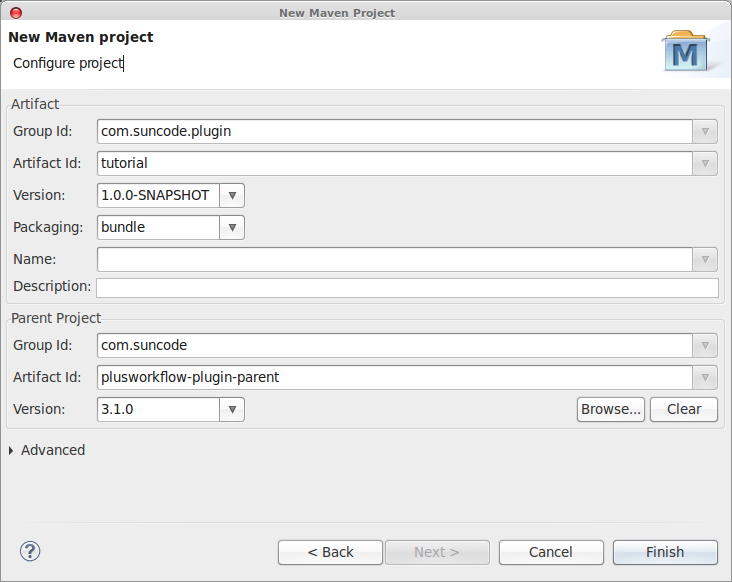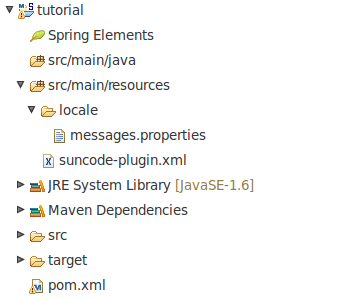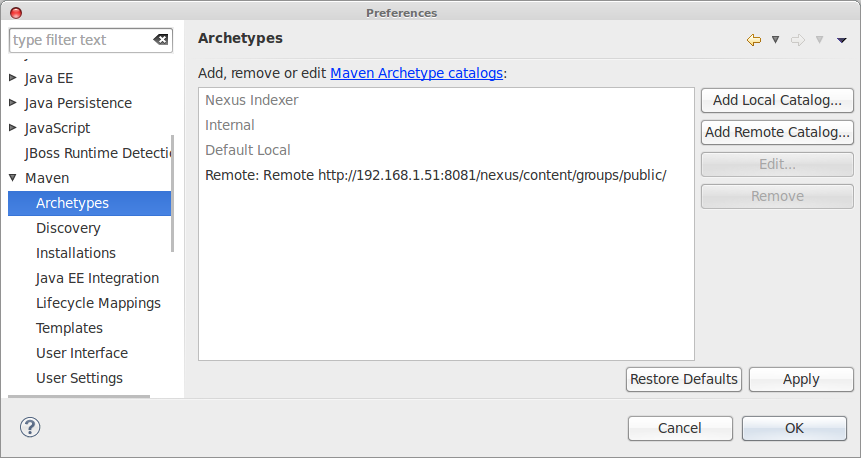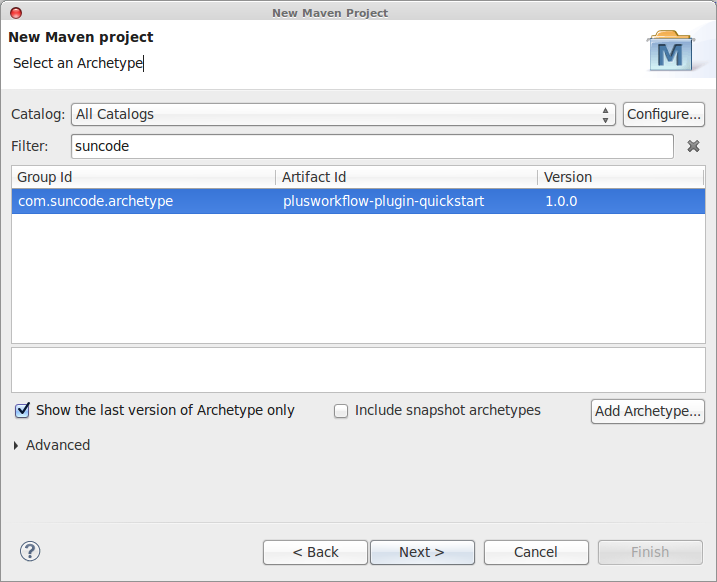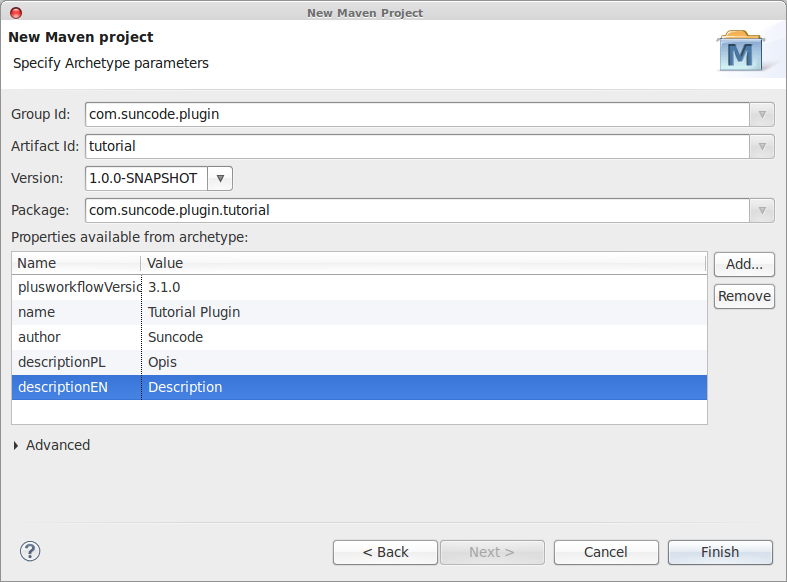WstępPoniżej opisane zostały 2 sposoby tworzenia projektu wtyczki: Tworzenie projektu z archetypu jest szybsze i wygodniejsze. Musimy jedynie uzupełnić wymagane parametry takie jak nazwa, klucz etc. Tworzenie projektu od podstaw| Warning |
|---|
Każda tworzona wtyczka nie może współdzielić jednego pakietu z inną wtyczką. |
Tworzymy nowy projekt Maven IntroductionBelow are described 2 ways to create a plug-in project: Creating a project from an archetype is faster and more convenient. We only need to complete the required parameters such as name, key etc.
Creating a project from scratch | Warning |
|---|
Each created plug-in can not share one package with another plug-in. |
- We create a new Maven project (File -> New -> Maven Project).
- Zaznaczamy opcję Select the Create a simple project option (skip archetype selection) i klikamy NextUzupełniamy informacje o projekcie i tworzymy projektand click Next
We complete the information about the project and create the project
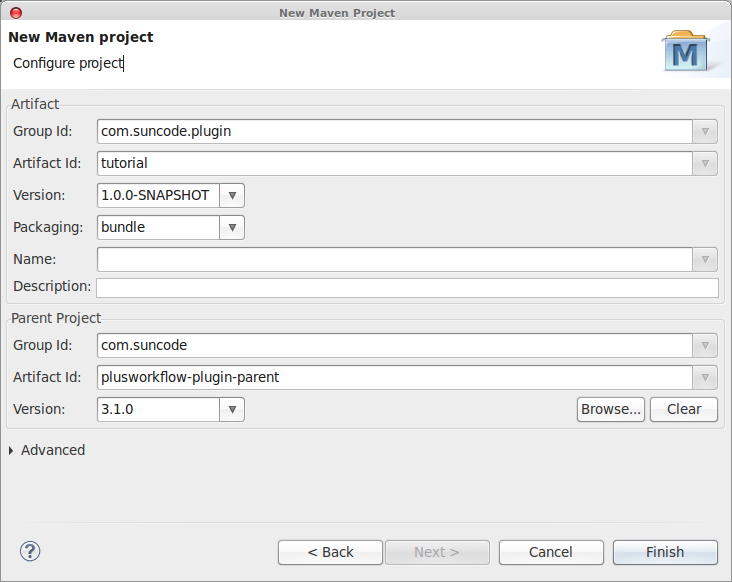
| Info |
|---|
| Projekt powinien być stworzony zgodnie z konwencją | The project should be created in accordance with the convention:
dla wtyczek przyjęto
plugin- plugin accepted for plugins
- artifactId:
identyfikator wtyczki (musi być uniwersalny- plug ID (must be universal)
- version:
wersja wtyczki może być niezależna od wersji systemu docelowego- packaging: musi zostać ustawione na bundle (wartości nie ma na liście)
|
Dodajemy niezbędny plik deskryptora wtyczki - the plugin version can be independent from the target system version
- packaging: must be set to bundle (the value is not on the list)
|
We add the necessary suncode-plugin.xml do katalogu descriptor file to the src/main/resources directory: | Code Block |
|---|
| language | html/xml |
|---|
| title | suncode-plugin.xml |
|---|
| <?xml version="1.0" encoding="UTF-8"?>
<plugin key="${project.groupId}-${project.artifactId}" name="Tutorial Plugin">
<plugin-details>
<description>
<localized language="en">Description</localized>
<localized language="pl">Opis</localized>
</description>
<author>Suncode</author>
</plugin-details>
<!-- I18N -->
<i18n key="i18n-bundle" location="locale/messages" />
<!-- Web MVC -->
<web-mvc key="mvc" />
</plugin> |
| Info |
|---|
| Plik The suncode-plugin.xml jest filtrowany przez Maven'a. Oznacza to, że w miejsca właściwości file is filtered by Maven. This means that the contents of these properties are dynamically inserted into the properties of ${...} dynamicznie wstawiana jest zawartość tych właściwości. Zamiast Instead of ${project.groupId} - ${project.artifactId} możemy wpisać stały identyfikator wtyczki. Wpisanie we can enter a permanent ID of the plugin. Typing ${project.groupId} - ${project.artifactId} skutkuje dynamicznie tworzonym identyfikatorem z właściwości groupId i artifactId. |
Dodajemy plik tłumaczeń messages.properties do katalogu results in a dynamically created identifier from the groupId and artifactId properties. |
- We add the messages.properties file to the src/main/resources/locale
Ostateczna struktura projektu powinna wyglądać następująco- directory.
The final structure of the project should look like this: 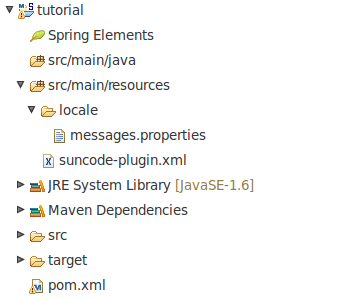
Tworzenie projektu wykorzystując gotowy archetypPrzed stworzeniem projektu należy skonfigurować katalogi archetypów. W tym celu otwieramy Window->Preferences oraz dodajemy Remote Catalog z adresem URL repozytorium Suncode: Creating a project using a prepared archetype Before creating the project, you need to configure the archetype catalogs. To do this, open Window-> Preferencesand add the Remote Catalogwith the URL of the Suncode repository: http://192.168.1.51:8081/nexus/content/groups/public/ 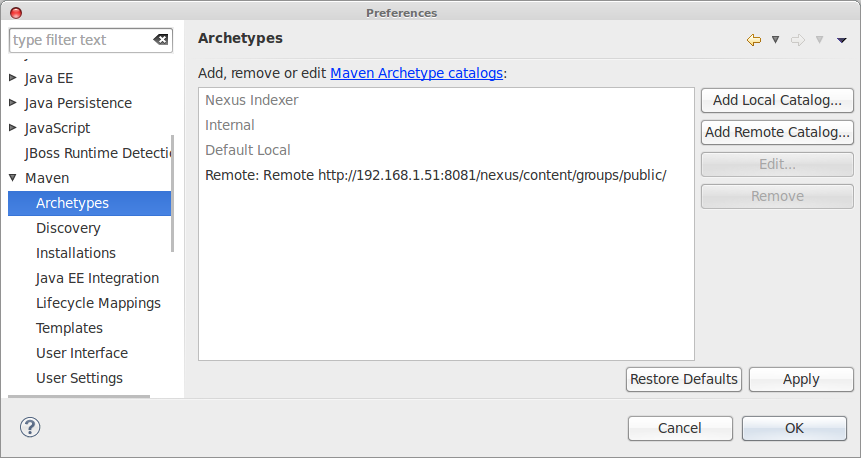
Tworzymy nowy projekt Maven - We create a new Mavenproject (File -> New -> Maven Project).
- Zostawiamy opcję Leave the Create a simple project (skip archetype selection) odzaznaczonąWybieramy interesujący nas archetyp tak jak na rysunkuoption selected
- We choose the archetype we are interested in as in the picture:
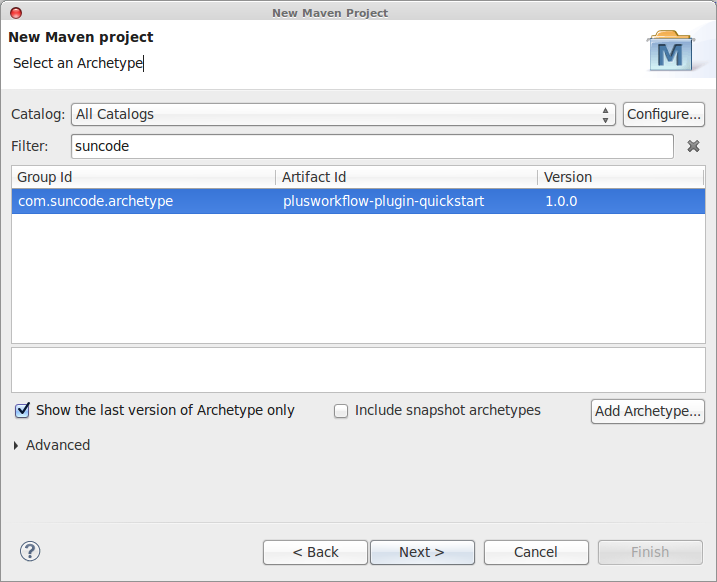 Image Modified Image Modified
Następnie uzupełniamy wszystkie wymagane informacje:Then we fill-in all the required information:
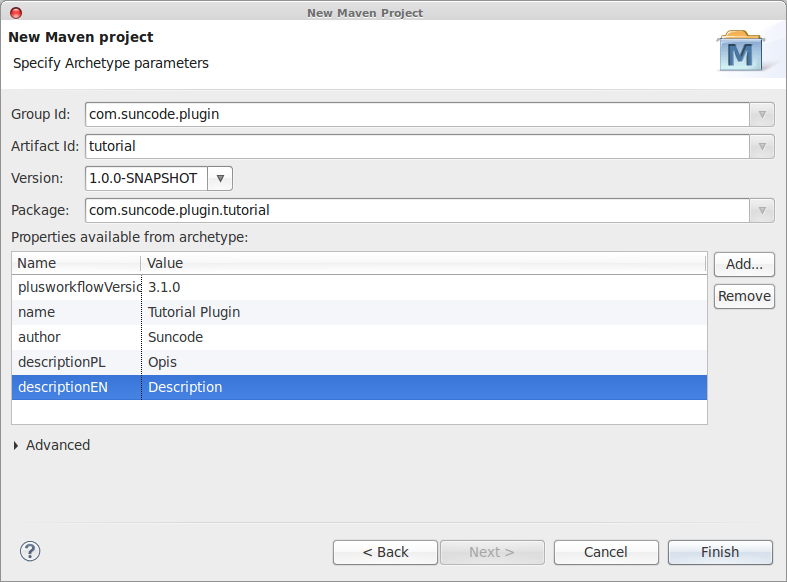
| Info |
|---|
| Opis wszystkich właściwości | Description of all properties:
docelowa wersja systemu PlusWorkflow- the target version of thePlusWorkflow system
- name:
nazwa wtyczki- name of the plugin
- author:
twórca wtyczki- creator of the plugin
- descriptionPL:
opis wtyczki w języku polskim- description of the plugin in Polish
- descriptionEN:
opis wtyczki w języku angielskim |
Stworzony projekt bo zbudowaniu może już być zainstalowany w systemie jako wtyczka. Deskryptor tej wtyczki wygląda następująco- description of the plugin in English
|
Created project can already be installed in the system as a plug-in. The descriptor for this plug-in looks like this: | Code Block |
|---|
| language | html/xml |
|---|
| title | suncode-plugin.xml |
|---|
| <?xml version="1.0" encoding="UTF-8"?>
<plugin key="com.suncode.plugin-tutorial" name="Tutorial Plugin">
<plugin-details>
<description>
<localized language="en">Description</localized>
<localized language="pl">Opis</localized>
</description>
<author>Suncode</author>
</plugin-details>
<!-- I18N -->
<i18n key="i18n-bundle" location="locale/messages" />
<!-- Web MVC -->
<web-mvc key="mvc" />
</plugin> |
Ostateczna struktura projektu powinna wyglądać następującoThe final structure of the project should look like this: 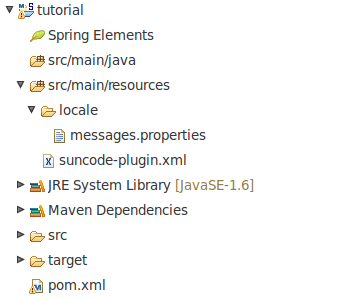
|